Прийти Chromebook Со стандартным видом курсора, но если вы ищете что-то более захватывающее, вы можете легко изменить цвет, размер курсора или даже заменить его пользовательскими изображениями либо локально, либо с помощью сторонних приложений. Давайте начнем.

Метод XNUMX. Измените индикатор в настройках.
Вы можете выполнить некоторые базовые настройки, например изменить размер или цвет курсора или даже обвести курсор, используя встроенные настройки Chromebook. Чтобы изменить его, вам нужно получить доступ к настройкам Chromebook.

Теперь нажмите на Расширенные настройки В левом меню нажмите на Доступность.

Теперь вы можете найти опцию под названием «Управление специальными возможностями. Щелкните по нему, и в разделе «Мышь и сенсорная панель» вы найдете параметры, позволяющие изменить размер и цвет курсора, а также добавить кружок вокруг него, чтобы его можно было легко увидеть.
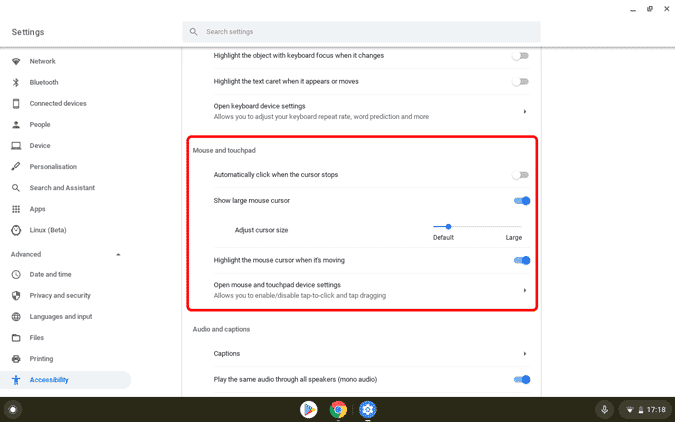
Вы также можете перейти на Настройки -> Устройство -> Тачпад И измените некоторые настройки, такие как скорость указателя, включите время до щелчка, заблокируйте щелчок по геолокации, минимальное движение и т. Д. Кроме того, вам нечего делать со встроенными настройками.
Способ 2 - Смена курсора с помощью сторонних надстроек
Существует множество расширений Chrome, которые могут изменять внешний вид курсора с помощью множества предустановленных параметров, а некоторые расширения предлагают вам возможность загружать собственный курсор. Но есть проблема, эти сторонние надстройки не работают на Приложения для Android وПриложения для Linux. Поэтому всякий раз, когда вы наводите курсор на эти приложения, указатель мыши превращается в обычный стандартный указатель.
Сказав это, вот некоторые из лучших расширений, которые безупречно работают на Chromebook.
Пользовательский курсор
Из всех расширений настройки указателя Custom Cursor для Chrome имеет больше готовых указателей, начиная от указателя руки Тора и заканчивая указателем Airpods. Он даже позволяет загружать собственное фото. Для каждого выбранного указателя вы можете найти два указателя, один из которых является стандартным указателем, а другой - тем, который вы получаете при наведении курсора на любую ссылку. По умолчанию курсоры выглядят очень большими, но вы можете легко изменить размер или даже немного повернуть форму. Custom Cursor, у которого более двух миллионов пользователей, без сомнения, является самым популярным расширением курсора, доступным для Chrome и Chromebook.
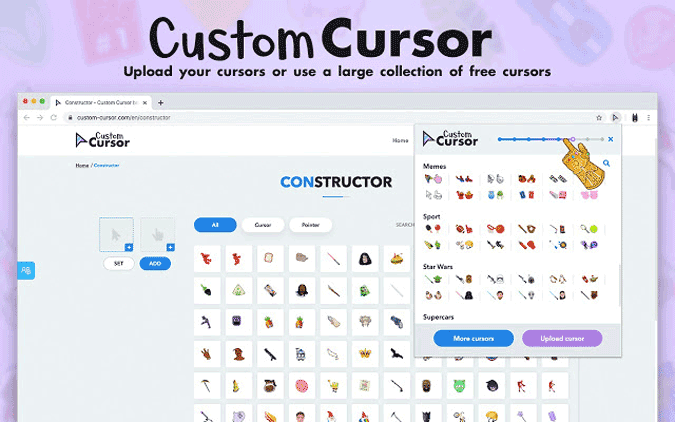
إضافة Пользовательский курсор на ваш Chromebook
Мой курсор
My Cursor похож на расширение Custom Cursor, но основное отличие заключается в предоставляемой им библиотеке. В Custom Cursor есть курсоры, которые представляют определенные бренды или персонажей из фильма, а в My Cursor есть много курсоров, которые выглядят как разные смайлы. Вы также можете загрузить свою собственную форму курсора, если хотите. Но вам нужно подождать как минимум минуту или две, чтобы выбранная форма индикатора была применена, что затрудняет выбор индикатора для тестирования. Указатель также имеет единую форму, поэтому, когда вы нажимаете на любую ссылку, стандартный указатель руки, который вы получаете на Chromebook, будет отображаться по умолчанию.
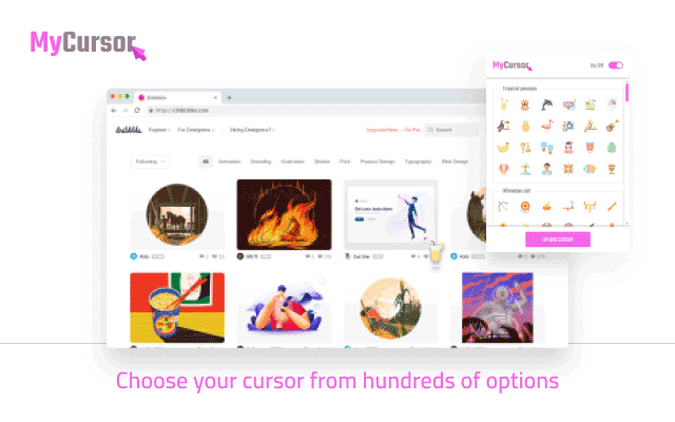
إضافة Мой курсор на ваш Chromebook
Выделите это
Выделение - это не полностью настраиваемый курсор, но вы можете использовать его для выделения текста в Интернете, как с помощью маркера. Фактически, указатель также похож на маркер. Самое приятное то, что расширение запоминает отмеченный текст, поэтому вы можете закрыть и снова открыть любую страницу, и важный текст, который вы отметили, не будет потерян. так что если я был студентом Это дополнение может быть полезно для использования Интернета в качестве учебника. В любом случае вам нужно активировать его каждый раз, когда вы посещаете любую страницу, так как он может быть настроен с любым индивидуальным цветом.
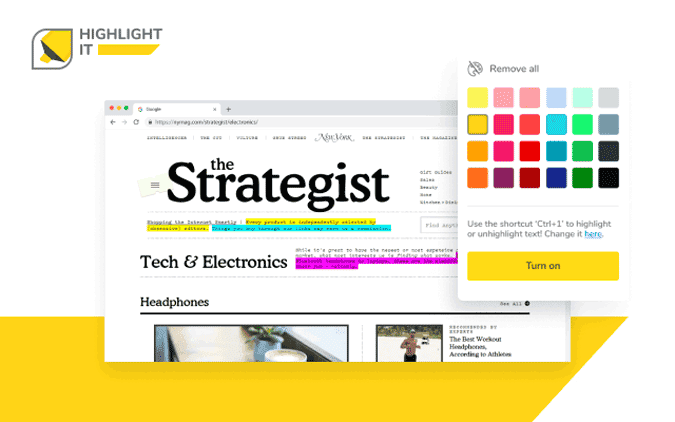
إضافة Выделите это на ваш Chromebook
تغليف
Также есть много надстроек, таких как Удивительный пользовательский курсор و Сменить курсор و Симпатичный курсор и т.д., которые хорошо работают и имеют уникальную библиотеку указателей, которую вы можете проверить. В любом случае, эти сторонние указатели не работают в приложениях Android и Linux, потому что они работают в своих собственных контейнерах и имеют свои собственные настройки. Проверять Лучшие советы для новых пользователей Chromebook.







